ファームウェア更新のダウンロード
インターネットへのアクセス状況に応じて、ファームウェア更新をファームウェア更新リポジトリーにダウンロードするかインポートできます。管理対象デバイスでファームウェア更新を実行する前に、更新パッケージをファームウェア更新リポジトリーで使用できるようにする必要があります。
始める前に
ファームウェアをダウンロードする前に、Lenovo XClarity Administrator に必要なポートとインターネット・アドレスがすべて使用可能になっていることを確認します。ポートについて詳しくは、利用可能なポートと、XClarity Administrator オンライン・ドキュメントのファイアウォールおよびプロキシー・サーバー。
デバイス・タイプがファームウェア更新リポジトリーにリストされていない場合は、最初にそのタイプのデバイスを管理対象にしてから、そのデバイス・タイプの個々のファームウェア更新をダウンロードまたはインポートする必要があります。
XClarity Administrator v1.1.1 以前では、Lenovo データセンターサポート Web サイトから Lenovo ハードウェア用のファームウェア更新を手動でダウンロードしてインストールする必要があります。
XClarity Administrator では、RackSwitch スイッチおよび Lenovo DE、DX、および SS シリーズのストレージ・デバイスの更新を Lenovo Web サイトからファームウェア更新リポジトリーにダウンロードできません。これらの更新を Lenovo Web サイトから XClarity Administrator ホストにネットワークで接続しているワークステーションに手動でダウンロードしてインポートするか、すべての利用可能なファームウェア更新が含まれているファームウェア更新リポジトリー・パックをダウンロードして適用する必要があります。
Internet Explorer および Microsoft Edge Web ブラウザーには、4 GB のアップロード制限があります。インポートするファイルが 4 GB を超える場合、Chrome や Firefox など、別の Web ブラウザーを使用するか、。
- ThinkSystem DM シリーズのストレージ・デバイスのファームウェアをダウンロードするには:
1 つ以上の ThinkSystem DM シリーズのストレージ・デバイスを XClarity Administrator で管理する必要があります。
各 ThinkSystem DM シリーズのストレージ・デバイスは、ハードウェアのサービスとサポートの対象である必要があります。
「ファームウェアの更新: リポジトリー」ページで ThinkSystem DM シリーズのストレージ・デバイスが配置されている国を指定する必要があります。アルメニア、ベラルーシ、中国、キューバ、イラン、カザフスタン、キルギスタン、北朝鮮、ロシア、スーダン、シリアの国のデバイスの暗号化されたファームウェアのみダウンロードできます。
このタスクについて
- ファームウェア更新リポジトリー・パック
ファームウェア更新リポジトリー・パックとは、最もサポートされているすべてのデバイスに対する XClarity Administrator のリリースと同時に使用できる、最新のファームウェアのコレクションであり、更新済みのデフォルトのファームウェア・コンプライアンス・ポリシーです。これらのリポジトリー・パックは、インポートされた後管理サーバーの更新ページで適用されます。ファームウェア更新リポジトリー・パックを適用すると、パック内の各更新パッケージがファームウェア更新リポジトリーに追加され、すべての管理可能デバイスでデフォルトのファームウェア・コンプライアンス・ポリシーが自動的に作成されます。この事前定義済みポリシーはコピーすることはできますが、変更することはできません。
以下のリポジトリー・パックを使用できます。- lnvgy_sw_lxca_cmmswitchrepox-x.x.x_anyos_noarch。すべての CMM および Flex System スイッチのファームウェア更新が含まれます。
- lnvgy_sw_lxca_storagerackswitchrepox-x.x.x_anyos_noarch。すべての RackSwitch スイッチと Lenovo Storage デバイスのファームウェア更新が含まれます。
- lnvgy_sw_lxca_systemxrepox-x.x.x_anyos_noarch。すべての Converged HX シリーズ、Flex System、NeXtScale、および System x サーバーのファームウェア更新が含まれます。
- lnvgy_sw_thinksystemrepox-x.x.x_anyos_noarch。すべての ThinkAgile および ThinkSystem サーバーのファームウェア更新が含まれます。
- lnvgy_sw_lxca_thinksystemv2repox-x.x.x_anyos_noarch。すべての ThinkAgile および ThinkSystem V2 サーバーのファームウェア更新が含まれます。
- lnvgy_sw_lxca_thinksystemv3repox-x.x.x_anyos_noarch。すべての ThinkAgile および ThinkSystem V3 サーバーのファームウェア更新が含まれます。
- UpdateXpress System Packs (UXSPs)UXSP には、オペレーティング・システムごとに分類された利用可能な最新のファームウェアおよびデバイス・ドライバーの更新が含まれています。UXSP をダウンロードすると、カタログに示されたバージョンに基づいて UXSP が XClarity Administrator によりダウンロードされ、ファームウェア更新リポジトリーに更新パッケージが保存されます。UXSP をダウンロードすると、UXSP 内の各ファームウェア更新がファームウェア更新リポジトリーに追加され、「個別更新」タブにリストされ、以下の名前を使用してすべての管理可能デバイスにデフォルトのファームウェア・コンプライアンス・ポリシーが自動的に作成されます。この事前定義済みポリシーはコピーすることはできますが、変更することはできません。
- {uxsp-version}-{date}-{server-short-name}-UXSP (例: v1.50-2017-11-22- SD530-UXSP)
ファームウェア更新: リポジトリー「」ページから UXSP をダウンロードまたはインポートした場合、ファームウェア更新のみがダウンロードされ、リポジトリーに保存されます。デバイス・ドライバーの更新は破棄されます。UXSP を使用した Windows デバイス・ドライバー更新のダウンロードまたはインポートについて詳しくは、XClarity Administrator オンライン・ドキュメントのOS デバイス・ドライバー・リポジトリーの管理。 手動で UXSP を XClarity Administrator にインポートする場合は、ペイロード (*.zip)、メタデータ (.xml)、変更履歴 (.chg または .html)、readme (.txt) の必要なファイルを含める必要があります。
- システム・ファームウェア・バンドル
ThinkSystem V3 および V4 サーバー (XCC2 または XCC3 を使用) の場合、ファームウェア更新パックはシステム・ファームウェア・バンドルと呼ばれます。
XClarity Administrator からシステム・ファームウェア・バンドルをダウンロードすると、バンドル内の各ファームウェア更新がファームウェア更新リポジトリーに追加され、「個別更新」タブにリストされ、以下の名前を使用してすべての管理可能デバイスにデフォルトのファームウェア・コンプライアンス・ポリシーが自動的に作成されます。この事前定義済みポリシーはコピーすることはできますが、変更することはできません。
- {bundle-version}-{server-short-name}-bundle (例: 22a.0-kaj92va-SR650V3-bundle)
手動で XClarity Administrator にシステム・ファームウェア・バンドルをインポートする場合は、バンドル・ペイロード (.zip) のみが必要です。このファイルには、各更新のペイロード、メタデータ、変更履歴、readme が含まれています。
- 個別のファームウェア更新
ファームウェア更新パッケージを個別にダウンロードすることもできます。ファームウェア更新パッケージをダウンロードすると、カタログに示されたバージョンに基づいて更新が XClarity Administrator によりダウンロードされ、ファームウェア更新リポジトリーに更新パッケージが保存されます。その後、これらの更新パッケージを使用して、各管理対象デバイスのファームウェア・コンプライアンス・ポリシーを作成できます。
注コア ファームウェア更新 (管理コントローラー、UEFI、pDSA など) は、オペレーティング・システムに依存しません。RHEL 6 または SLES 11 オペレーティング・システム用のファームウェア更新パッケージは、計算ノードとラック・サーバーの更新に使用されます。管理対象サーバーにどのファームウェア更新パッケージを使用するかについて詳しくは、ファームウェア更新のダウンロードを参照してください。手動でファームウェア更新を XClarity Administrator にインポートする場合は、ペイロード (イメージ)、メタデータ (.xml または .json)、変更履歴 (.chg)、readme (.txt) の必要なファイルを含める必要があります。ThinkSystem V3 サーバーの場合、メタデータ・ファイルはペイロード・ファイルに含まれており、別途インポートされません。
 ダウンロード済み。更新パッケージ全体または個々のファームウェア更新がリポジトリ―に保存されています。
ダウンロード済み。更新パッケージ全体または個々のファームウェア更新がリポジトリ―に保存されています。 x/y ダウンロード済み。更新パッケージ内の一部のファームウェア更新がリポジトリ―に保存されています。括弧内の番号は、利用可能な更新数と、保存された更新数、または特定のデバイス・タイプの更新がないことを示します。
x/y ダウンロード済み。更新パッケージ内の一部のファームウェア更新がリポジトリ―に保存されています。括弧内の番号は、利用可能な更新数と、保存された更新数、または特定のデバイス・タイプの更新がないことを示します。 未ダウンロード。更新パッケージ全体または個々のファームウェア更新を使用できますが、リポジトリーに保存されていません。
未ダウンロード。更新パッケージ全体または個々のファームウェア更新を使用できますが、リポジトリーに保存されていません。
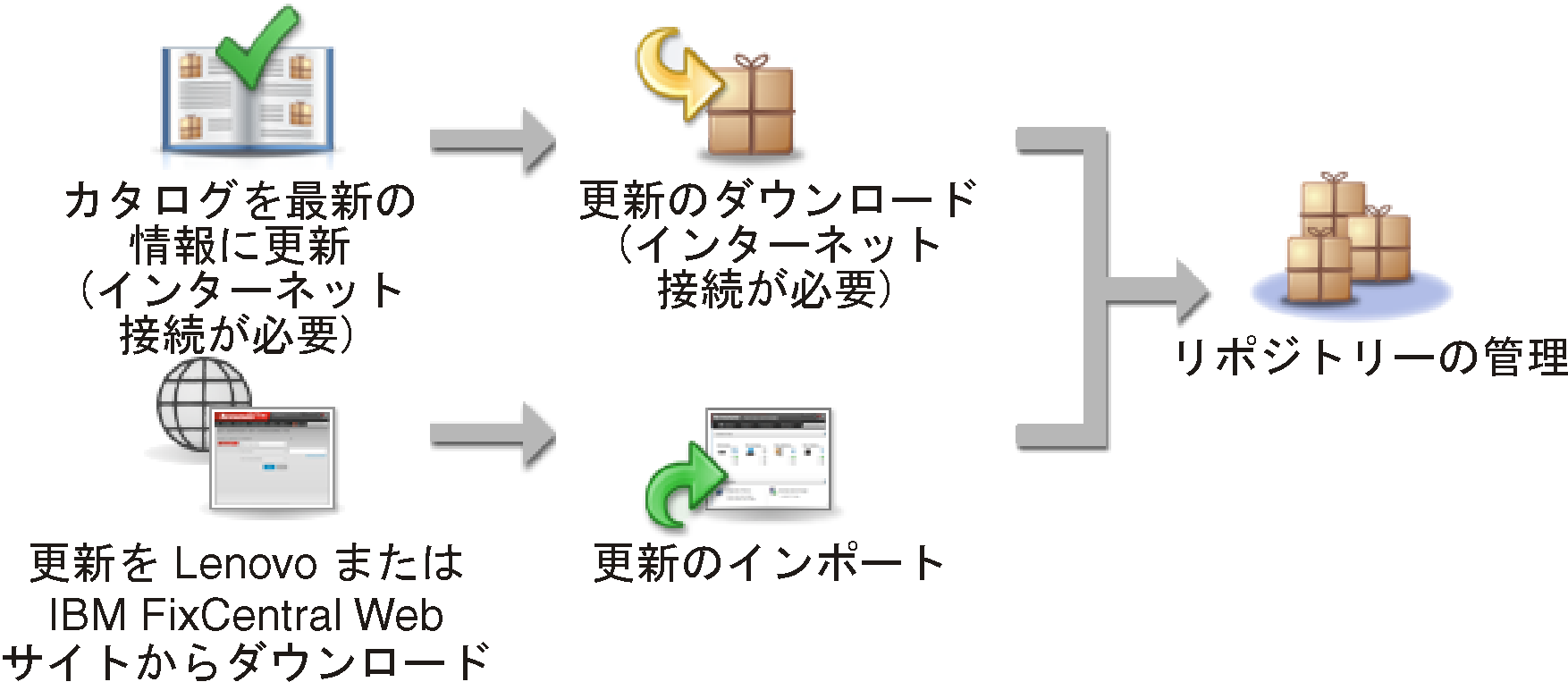
- これらの必要なファイルのみをインポートします。ファームウェアのダウンロード Web サイトに記載されている他のファイルはインポートしないでください。
- 更新パッケージに メタデータ (.xml または .json) ファイルを含めなかった場合、更新はインポートされません。
- 更新に関連する必要なすべてのファイルを含めなかった場合、リポジトリーで更新が未ダウンロードと表示されます。これは、一部インポート済みであることを意味します。その後、不足しているファイルを選択してインポートできます。
- コア ファームウェア更新 (管理コントローラー、UEFI、pDSA など) は、オペレーティング・システムに依存しません。RHEL 6 または SLES 11 オペレーティング・システム用のファームウェア更新パッケージは、計算ノードとラック・サーバーの更新に使用されます。
リポジトリーが 50% 以上埋まると、メッセージがページに表示されます。リポジトリーが 85% 以上埋まると、別のメッセージがページに表示されます。リポジトリーで使用されているスペースを減らすには、未使用のイメージ・ファイルとポリシーを削除します。未使用のファームウェア・コンプライアンス・ポリシーと関連するファームウェア・パッケージは、をクリックし、削除する 1 つ以上のポリシーを選択して、をクリックすることにより削除できます。
| 更新パッケージ | ファイルをダウンロードおよびインポートするための UI ページ | ファイルを手動でダウンロードするための Web ページ | ファームウェア更新リポジトリーが更新されていますか? | ファームウェア・コンプライアンス・ポリシーは自動的に更新されていますか? |
|---|---|---|---|---|
| ファームウェア更新リポジトリー・パック | 「管理サーバーの更新」ページ 注 リポジトリー・パックをインポートし、適用します。 | XClarity Administrator ダウンロード Web ページ | はい | はい |
| UpdateXpress System Packs | 「ファームウェア更新: リポジトリー」ページ、「UpdateXpress System Packs (UXSP)」タブ | Lenovo データセンターサポート Web サイト 注 製品名を検索し、「UpdateXpress System Packs」を探してください。 | はい | はい |
| システム・ファームウェア・バンドル | 「ファームウェア更新: リポジトリー」ページ、「UpdateXpress System Packs (UXSP)」タブ | Lenovo データセンターサポート Web サイト 注 製品名を検索し、「更新バンドル」を探してください。 | はい | はい |
| ファームウェア更新 | 「ファームウェアの更新: リポジトリー」ページで、「個別更新」タブを選択します | Lenovo データセンターサポート Web サイト 注 ファームウェアは、ibm.com の以下のデバイスからダウンロードできます。
| はい | いいえ |
手順
1 つ以上のファームウェア更新をダウンロードするには、以下の手順を実行します。
1 つ以上のファームウェア更新リポジトリー・パックをインポートするには:
XClarity Administrator のメニュー・バーで、の順にクリックして、「管理サーバーの更新」ページを表示します。
最新のリポジトリー・パックをダウンロードします。
- XClarity Administrator がインターネットに接続されている場合:
をクリックして、最新の更新に関する情報を取得します。新しい管理サーバーの更新とファームウェア更新リポジトリー・パックが
管理サーバーの更新
ページの表に表示されます。リポジトリーの更新には数分かかることがあります。
注リポジトリーを更新しても、ペイロード・ファイルが自動的にダウンロードされるわけではありません。メタデータおよび readme ファイルのみをダウンロードします。- ダウンロードするファームウェア更新リポジトリー・パックを選択します。ヒント「タイプ」列に
補足パック
と表示されているパッケージを選択してください。 - 「選択をダウンロード」アイコン (
 ) をクリックします。
) をクリックします。ダウンロードが完了すると、そのソフトウェア更新の「ダウンロード・ステータス」が「ダウンロード済み」に変わります。
- XClarity Administrator がインターネットに接続されていない場合:
- XClarity Administrator ホストにネットワーク接続できるワークステーションに、XClarity Administrator ダウンロード Web ページからファームウェア更新リポジトリー・パックをダウンロードします。
- 「管理サーバーの更新」ページで、「インポート」アイコンをクリックします (
 )。
)。 - 「ファイルの選択」をクリックし、ワークステーション上のファームウェア更新リポジトリー・パックの場所を参照します。
すべてのパッケージ・ファイルを選択し、「開く」をクリックします。
メタデータ・ファイル (.xml または .json) とイメージまたはペイロード・ファイル (.zip、.bin、.uxz、または .tgz) をインポートし、履歴ファイル (.chg) と readme ファイル (.txt) を変更して更新します。選択されているがメタデータ・ファイルに指定されていないファイルはすべて破棄されます。メタデータ・ファイルを含めなかった場合、更新はインポートされません。
「インポート」をクリックします。
インポートが完了すると、「管理サーバーの更新」ページのテーブルにファームウェア更新リポジトリー・パックが表示され、各更新の「ダウンロード・ステータス」が
ダウンロード済み
になります。
- XClarity Administrator がインターネットに接続されている場合:
ファームウェア更新リポジトリーにインストールするファームウェア更新リポジトリー・パックを選択します。
注「ダウンロード・ステータス」がダウンロード済み
であり、「タイプ」がパッチ
であることを確認します。「更新の実行」アイコン (
 ) をクリックして、ファームウェア更新パッケージをリポジトリーに追加します。
) をクリックして、ファームウェア更新パッケージをリポジトリーに追加します。更新が完了するまで数分間待った後、XClarity Administrator を再起動します。
Web ブラウザーを最新表示にして、更新が完了したかどうかを確認します。
完了した場合は「管理サーバーの更新」ページが表示され、「適用済みステータス」列が
適用済み
に変わります。Web ブラウザーのキャッシュをクリアします。
1 つ以上の UXSPs をダウンロードするには。
XClarity Administrator メニュー・バーで、をクリックして、「ファームウェア更新リポジトリー」ページを表示します。
「UpdateXpress System Packs (UXSPs)」 タブをクリックします。
最新の UXSPs をダウンロードします。
XClarity Administrator がインターネットに接続されている場合:
カタログを更新して、すべての管理対象デバイスの最新の UXSP をダウンロードするには、。
カタログを更新して、選択したデバイスのみの最新の UXSP をダウンロードする:
使用可能な UXSPs のリストを表示するには、デバイスを展開します。
ダウンロードする UXSPを 1 つ以上選択します。
。
ダウンロードが完了すると、選択した UXSP のダウンロード・ステータスが
ダウンロード済み
に変わります。
XClarity Administrator がインターネットに接続されていない場合:
XClarity Administrator ホストにネットワーク接続できるワークステーションに、Lenovo XClarity Essentials UpdateXpress Web ページから UXSPs をダウンロードします。
XClarity Administrator から、「インポート」アイコン (
 ) をクリックします。
) をクリックします。「ファイルの選択」をクリックし、ワークステーション上の UXSPs の場所を参照します。
すべてのパッケージ・ファイルを選択し、「開く」をクリックします。
メタデータ・ファイル (.xml または .json) とイメージまたはペイロード・ファイル (.zip、.bin、.uxz、または .tgz) をインポートし、履歴ファイル (.chg) と readme ファイル (.txt) を変更して更新します。選択されているがメタデータ・ファイルに指定されていないファイルはすべて破棄されます。メタデータ・ファイルを含めなかった場合、更新はインポートされません。
「インポート」をクリックします。
インポートが完了すると、「管理サーバーの更新」ページのテーブルにファームウェア更新リポジトリー・パックが表示され、各更新の「ダウンロード・ステータス」が「ダウンロード済み」になります。
1 つ以上の個別のファームウェア更新パッケージをダウンロードするには。
XClarity Administrator メニュー・バーで、をクリックして、「ファームウェア更新リポジトリー」ページを表示します。
ThinkSystem DM シリーズのストレージ・デバイスのファームウェアをダウンロードする場合は、ストレージ デバイスが配置されている国を選択します。
「個別更新」タブをクリックします。
最新の個別のファームウェア更新をダウンロードします。
XClarity Administrator がインターネットに接続されている場合:
カタログを更新して、すべての管理対象デバイスの最新ファームウェアをダウンロードするには、。
カタログを更新して、選択したデバイスのみの最新ファームウェアをダウンロードする:
使用可能なファームウェア更新のリストを表示するには、デバイスを展開します。
ダウンロードするファームウェア更新を 1 つ以上選択します。
ヒント更新パッケージは、複数のファームウェア更新で構成される場合があります。ファームウェア更新をダウンロードするとき、更新パッケージ全体をダウンロードするか特定の更新のみをダウンロードするかを選択できます。複数のパッケージを一度にダウンロードすることを選択することもできます。。
ダウンロードが完了すると、そのファームウェア更新のダウンロード・ステータスが「ダウンロード済み」に変わります。
XClarity Administrator がインターネットに接続されていない場合:
XClarity Administrator ホストにネットワーク接続できるワークステーションに、Lenovo データセンターサポート Web サイト からファームウェア更新パッケージをダウンロードします。
以下のサーバーについては、SLES 11 オペレーティング・システム用のファームウェア更新を Fix Central Web サイト からダウンロードします。- Flex System x220 タイプ 2585、7906
- Flex System x222 計算ノード・タイプ 2589、7916
- Flex System x240 タイプ 7863、8737、8738、8956
- Flex System x280 / x480 / x880 X6 タイプ 4259、7903
- Flex System x440 タイプ 2584、7917
他のすべてのサーバーについては、RHEL 6 オペレーティング・システム用のファームウェア更新を Lenovo XClarity サポート Web サイト からダウンロードします。
XClarity Administrator から、「インポート」アイコン (
 ) をクリックします。
) をクリックします。「ファイルの選択」をクリックし、ワークステーション上のファームウェア更新の場所を参照します。
すべてのパッケージ・ファイルを選択し、「開く」をクリックします。
メタデータ・ファイル (.xml または .json) とイメージまたはペイロード・ファイル (.zip、.bin、.uxz、または .tgz) をインポートし、履歴ファイル (.chg) と readme ファイル (.txt) を変更して更新します。該当する ThinkSystem DM ストレージ・デバイスの場合、オプションで ONTAP オペレーティング・システム用の書き込みオファー PDF ファイルを選択します。選択されているがメタデータ・ファイルに指定されていないファイルはすべて破棄されます。
重要- これらの必要なファイルのみをインポートします。ファームウェアのダウンロード Web サイトに記載されている他のファイルはインポートしないでください。
- 更新パッケージに メタデータ (.xml または .json) ファイルを含めなかった場合、更新はインポートされません。
- 更新に関連する必要なすべてのファイルを含めなかった場合、リポジトリーで更新が未ダウンロードと表示されます。これは、一部インポート済みであることを意味します。その後、不足しているファイルを選択してインポートできます。
- コア ファームウェア更新 (管理コントローラー、UEFI、pDSA など) は、オペレーティング・システムに依存しません。RHEL 6 または SLES 11 オペレーティング・システム用のファームウェア更新パッケージは、計算ノードとラック・サーバーの更新に使用されます。
「インポート」をクリックします。
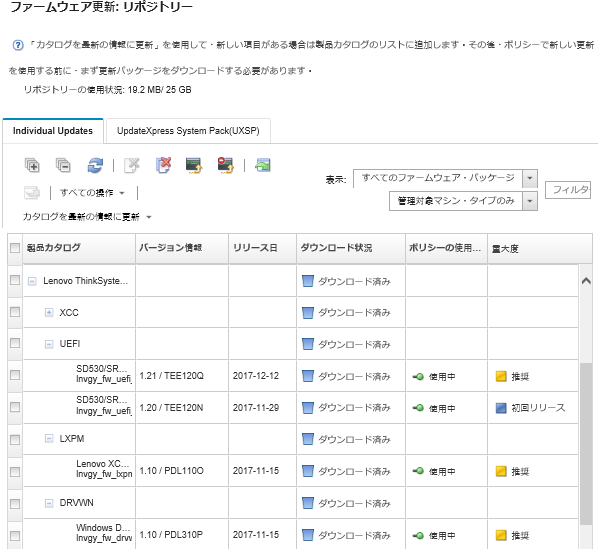
終了後
「ファームウェア・リポジトリー」ページで、をクリックして、更新リポジトリー (ファームウェア、OS デバイス・ドライバー、管理サーバー更新など) の最大サイズを構成できます。最小サイズは 50 GB です。最大サイズは、ローカル・システム上のディスク・スペースの量によって異なります。